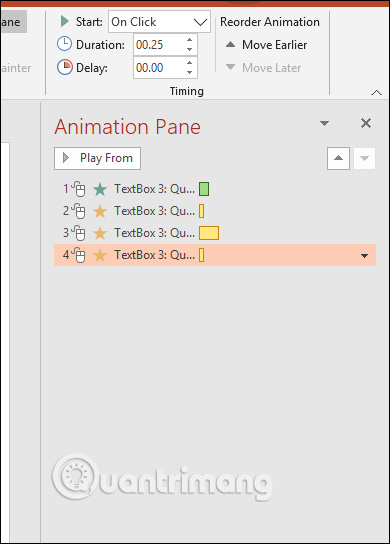Bước 1:
Trước hết chúng ta click vào đối tượng muốn chèn nhiều hiệu ứng. Sau đó nhấn vào Animations trên thanh công cụ.
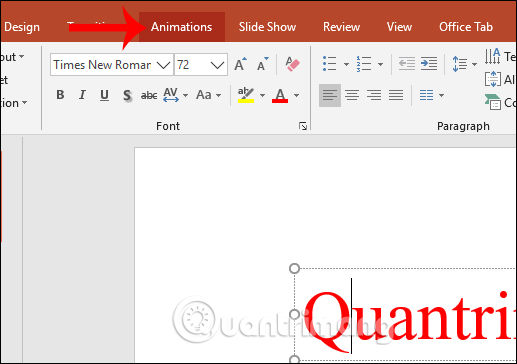
Bước 2:
Hiển thị bảng hiệu ứng để người dùng lựa chọn. Tại nhóm Entrance bạn sẽ chọn hiệu ứng khi đối tượng xuất hiện, Emphasis là hiệu ứng tăng sự chú ý cho đối tượng, Exit là hiệu ứng để đối tượng biến mất.
Trước hết người dùng chọn hiệu ứng trong nhóm Entrance.
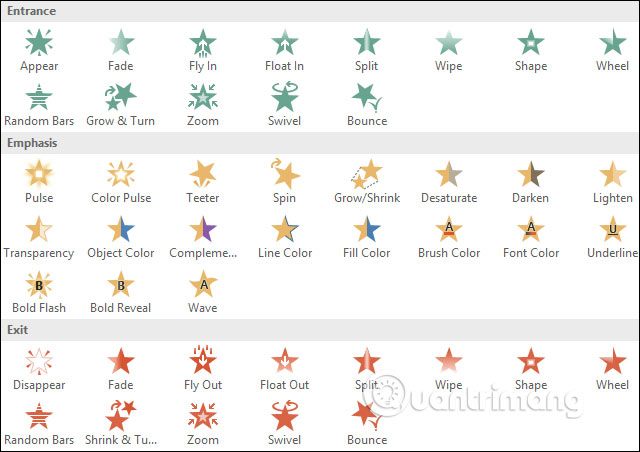
Bước 3:
Khi đã chọn xong hiệu ứng đầu tiên, bạn nhấn tiếp vào mục Add Animation. Lúc này cũng hiển thị danh sách các hiệu ứng khác để bạn nhấn chọn sử dụng. Có thể chọn thêm 2 hiệu ứng khác nếu muốn.
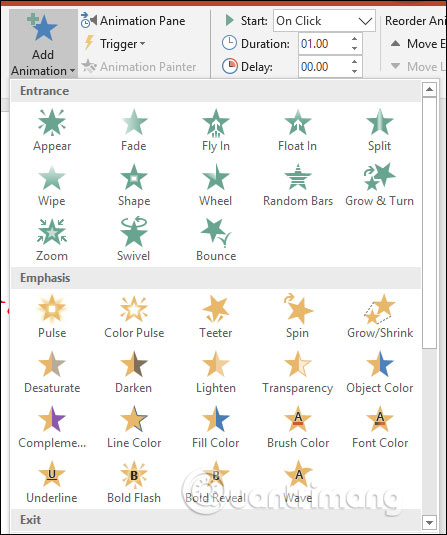
Bước 4:
Tiếp đến người dùng click vào Animation Pane. Khi đó hiển thị phần Timing để bạn điều chỉnh thời gian sử dụng các hiệu ứng cho đối tượng.
- Start: Thời điểm bắt đầu của hiệu ứng, gồm On Click (bắt đầu khi click chuột), With Previous (bắt đầu cùng lúc với hiệu ứng kế trước), After Previous (bắt đầu ngay sau khi kết thúc hiệu ứng kế trước).
- Duration: Thời gian hiển thị một hiệu ứng.
- Delay: Độ trễ từ thời điểm Start cho đến khi bắt đầu hiệu ứng.
Bên dưới khung Animation Pane là danh sách các hiệu ứng đã sử dụng. Chúng ta có thể điều chỉnh thứ tự xuất hiện hiệu ứng bằng cách dùng chuột di lên và di xuống. Mỗi một hiệu ứng đều có thể chỉnh thời gian hiển thị khác nhau.